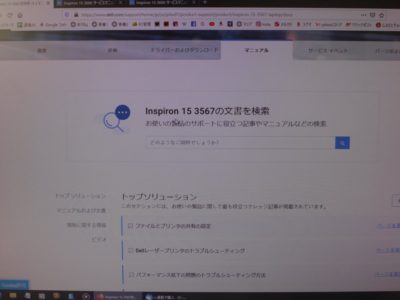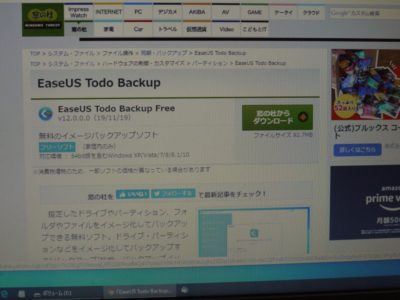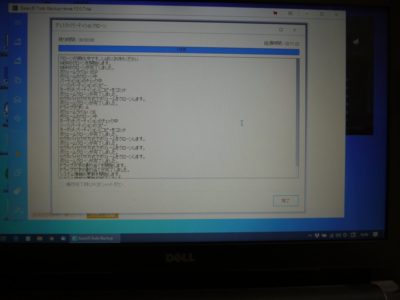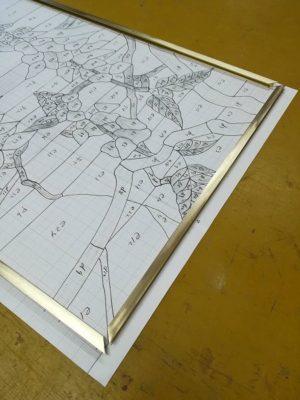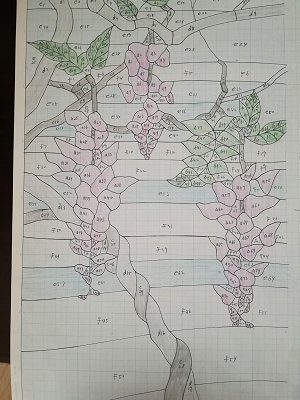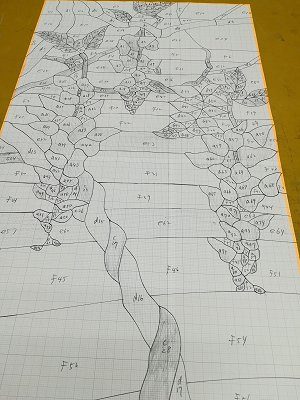仕事で2年半ほど使っているノートPC(DELL Inspiron 15-3567)が遅くなってきたので、内蔵HDD(ハードディスク・ドライブ)をSSD(ソリッドステイト・ドライブ)に換装します。同時に、メモリーも4GB追加して、計8GBにします。
PCの処理速度低下の原因は色々ありますが、その第1(律速段階)は、HDDのシーク増だと思います。シークとはHDDのヘッドがトラックをまたいで忙しく動き回る動作で、これが日に日に増していきます。シーク増加の原因も多々ありますが、ソコのところは深く追求しないことにして、そもそもシークが存在しないSSDに取り替えて、一気に解決したいと思います。
PCの処理の遅さに我慢できなくなったら、耳を澄ましてみて下さい。「コロコロコロ」とか「チリチリチリ」とシーク音が鳴り続けているときがあります。こんな時は、SSDへの換装のタイミングだと思います。今、SSDも500GBで8,000円程度になり、手の届くデバイスになってきましたね。
【うちのDELLスペック】
COREi3 6006U 2GHz/RAM 4GB/HDD 1TB/Win10 HOME 64bit/DVD RW
DELLは、サービスマニュアルがネット上に公開されているので、予め見ておくことをおすすめします。
【今回買ったもの】
・SSD HP S700 2.5” 500GB ツクモで 6,908円
・2.5inch HDD・USBケース HDE-04(USB2) ツクモで 882円
・中古メモリー DDR4 PC4-2666V-SC0-11 4GB ヤフオクで1,800円
【1.クローンの作成】
1)SSDをHDDケースに入れて、PCにUSB接続します。このケースは、SSDのSATA接続をUSBに変換するもので、この換装作業のみに必要だったのでUSB2の廉価なものにしました。
2)そのままではPC側でSSDをドライブとして認識しないので、エクスプローラー→PC→右クリック→管理→ディスク管理→SSDを右クリック→新しいシンプルボリューム作成→次へ→次へ→次へ...で、ドライブとして認識させます。
3)クローン作成ソフトEaseUS Todo Backup(30日間お試し)を窓の杜からインストール。クローン作成ソフトも種々あるようですが、これが有名なので、試すことにします。
4)左メニューから「クローン」を選択
※ちなみにメニューには「クローン」と「システムクローン」の2通りがありました。後者を選ぶと、「GPT(HDD)→MBR(SSD)へのクローンはできない」と拒否されました。でも、上記「クローン」を実行すると、SSDは自動的にMBRからGPTに変換されるみたいです。
5)約3時間でクローン終了。いやー時間がかかりました。途中、「止まってしまったんじゃないか」と思うほど、処理が進まない時がありました。
【2.DELLバッテリーとオプティカルドライブを外す】
1)ここから、ハードウェアのお仕事です。DELLのノートPCははっきり言って、蓋開けが大変です。他社のPCなら、HDDの換装は概ね裏蓋を外すだけで良いのですが、DELLはキーボードなども外さなければなりません。
まず、裏のバッテリーを外しておきます。
2)ネジ一個を外し、オプティカルドライブ(DVD-RW)をスライドして外します。
【3.DELLキーボード外し】
1)ぱっちんどめのキーボードを、マイナスドライバーでこじて外します。この時、ドライバーでこじるのは上側(LCD側)一辺の5箇所だけでよく、その後、上一辺を爪で引き上げ、キーユニットを上側にスライドさせる要領で抜きます。フレキケーブルをコネクタから外します。
2)板金上のネジM2*5 5個を外します。中央のフレキケーブルをコネクタから外します。
【4.DELL裏蓋外し】
1)本体を裏返し、ネジ計13本外します。ネジは3種類あるので、間違えないように。
2)ぱっちんどめの裏蓋をマイナスドライバーでこじて外します。この時、オプティカルユニットを外してできた隙間に指を差し入れ、上に引き上げる要領で、一個一個の爪を外していきます。
【5.HDD外し、SSD装着】
1)ネジ4本を取り、フレキケーブルも本体から外して、HDDを取り出します。
2)さらにネジ4本を外してブラケットとHDDを分離します。
3)SATA変換ケーブルもHDDから引き抜いて外します。
4)SSDをHDDケースから取り出しておきます。SSDにDELLのブラケットと変換ケーブルを付け、ネジ4本で本体に装着します。
【6.メモリーカード装着】
【7.裏蓋とキーボード、オプティカルユニットを戻す】
外したときの逆の順序で、戻していきます。
【8.蓋戻す】
【9.動作確認】
ハードの改造が終わったら、スイッチを入れて動作確認です。
いきなりBIOS画面になったので、SSD(赤矢印)と8GBのメモリーが認識されているか、確認します。Exitして、Windowsを立ち上げます。
予想していたことですが、とても高速になりました。ちなみにWindows10の立ち上げに掛かる時間は、
・改造前:2分30秒
・改造後:30秒
と、1/5に短縮しました。その他、アプリの動作も軒並み倍速以上の体感です。みなさん、どうぞ(自己責任で)お試し下さい。
ちなみに、動画(以下)も御覧ください。